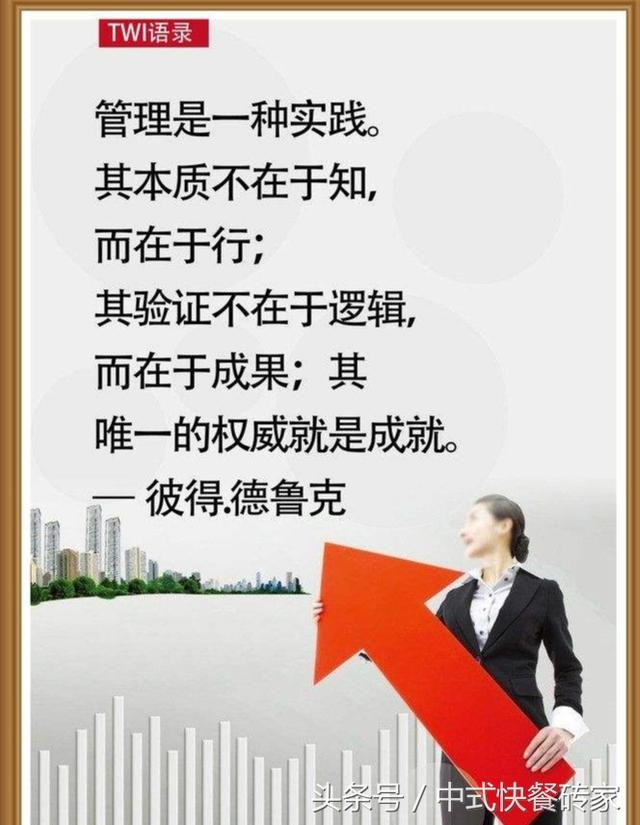微信怎么收到qq邮箱信息(这样设置下微信也能收到QQ邮件)
用了这么久微信,但你知道吗?微信还可以接收QQ邮箱的邮件,并提醒你及时查看哦~ 今天我就教大家如何使用这个隐藏的功能,不会的看过来!
1、首先,登陆微信,看看微信是否绑定了QQ号,然后进入【我】-【设置】-【通用】-【功能】;
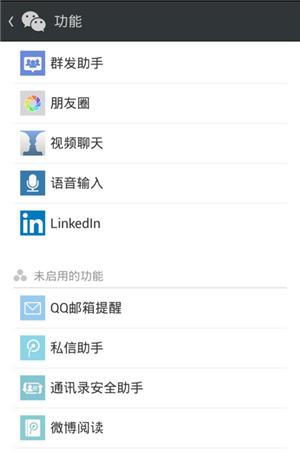
2、找到【QQ邮箱提醒】,点进去选择【启用该功能】,保证【接收邮件提醒】是开启的;


点击右上角的【┇】,选择【设置】,进入后点【新邮件提醒】;
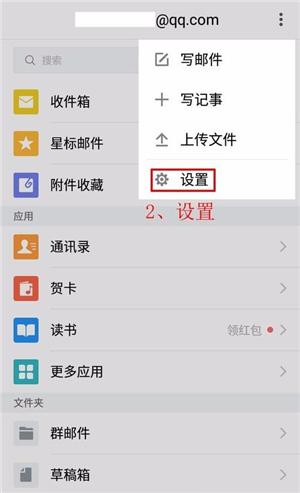

选择相关的邮箱,关闭 【仅在QQ邮箱客户端提醒】这项即可。


设置好后,大家就能在微信上接收并查看QQ邮箱的邮件啦~有需要的话,不妨试着开启它吧!
,免责声明:本文仅代表文章作者的个人观点,与本站无关。其原创性、真实性以及文中陈述文字和内容未经本站证实,对本文以及其中全部或者部分内容文字的真实性、完整性和原创性本站不作任何保证或承诺,请读者仅作参考,并自行核实相关内容。文章投诉邮箱:anhduc.ph@yahoo.com